أفضل 4 أدوات لاستخراج ملفات RAR في Windows 10
Windows 10 متوافق تمامًا لفتح الملفات المضغوطة والتعامل معها باستخدام تنسيق أرشيف ZIP. يمكنك بسهولة معاينة واستخراج المحتويات بداخلها باستخدام File Explorer. لكن في بعض الأحيان ، قد تصادف أرشيفات RAR ، وهنا تتعقد الأمور.
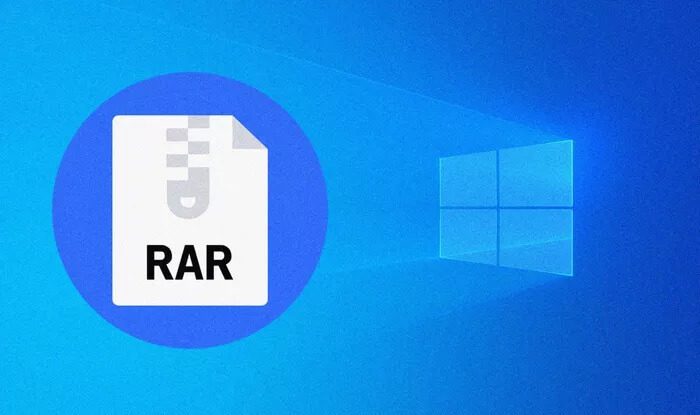
يجب أن تكون قد تساءلت عن كيفية اختلاف الملفات ذات امتدادات RAR عن ملفات ZIP. على الرغم من أن كلاهما من تنسيقات ملفات الأرشيف ، فإن RAR (أو Roshal Archive) هي تقنية ضغط مملوكة تم تطويرها وصيانتها بواسطة RARLAB. لا يحتوي Windows 10 على دعم أصلي للتنسيق.
لذلك إذا قمت بتنزيل ملف RAR ، فمن المستحيل فتحه ، ناهيك عن استخراج محتوياته ، بدون برنامج طرف ثالث متوافق. ستجد أدناه أربع أدوات مجانية يمكن أن تساعدك في ذلك. هيا بنا نبدأ.
1. WINRAR
WinRAR هي أداة لضغط الملفات واستخراجها تم تطويرها بواسطة RARLAB نفسها. بالإضافة إلى تنسيق RAR (وهو نوع واضح بالنظر إلى الاسم) ، فإنه يدعم أيضًا العديد من تنسيقات الضغط الأخرى التي تشمل ZIP ، 7Z ، CAB ، ISO ، JAR ، إلخ.
نصيحة: يقدم برنامج WinRAR نسخة تجريبية سخية مدتها 40 يومًا ، لكن البرنامج لا يفرض ذلك كقاعدة عامة ، لذا يمكنك الاستمرار في استخدامه للمدة التي تريدها دون الدفع.
بعد تنزيل WinRAR وتثبيته ، يمكنك استخراج أرشيفات RAR بعدة طرق مختلفة. الأسهل هو النقر بزر الماوس الأيمن فوق ملف RAR وتحديد خيار القائمة السياقية Extract Here. يجب أن يتم استخراج المحتويات إلى نفس الموقع على الفور. بدلاً من ذلك ، يمكنك استخدام خيار Extract Files ، الذي يطالبك بتحديد الدليل الذي تريد استخراج الملفات منه.
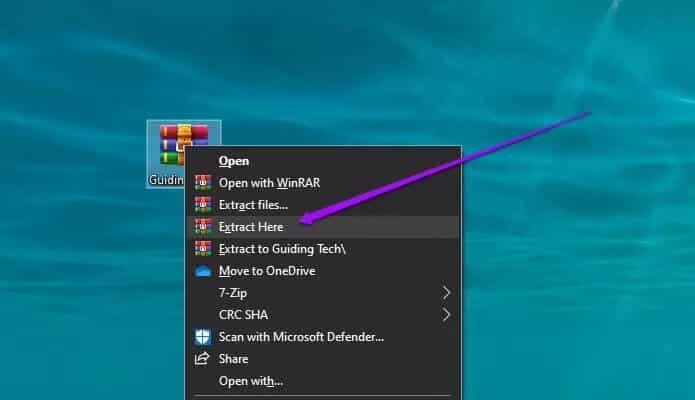
بصرف النظر عن ذلك ، يتيح لك WinRAR أيضًا معاينة واستخراج ملفات محددة من أرشيفات RAR باستخدام خيار Open With WinRAR. في نافذة WinRAR التي تظهر ، يمكنك التنقل في أرشيف RAR واستخراج ملفات محددة باستخدام زر القائمة Extract To. يمكنك أيضًا فتح الملفات في البرامج ذات الصلة دون استخراجها كما تريد – انقر نقرًا مزدوجًا عليها للقيام بذلك.
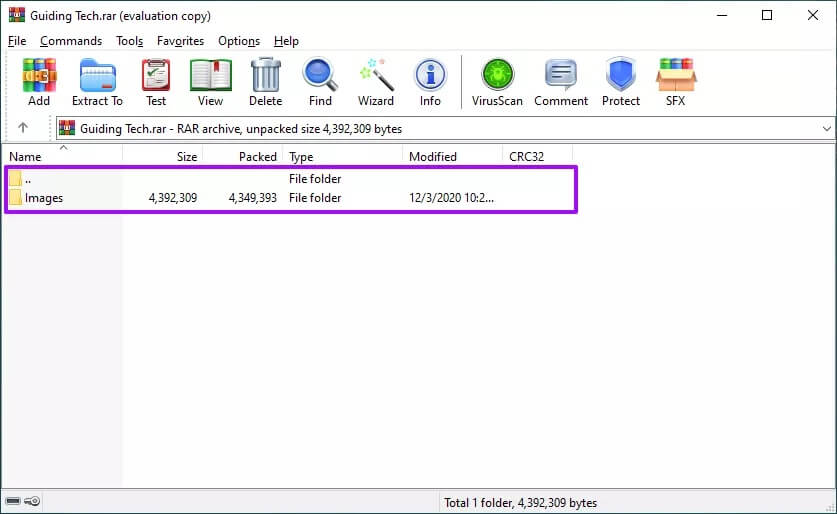
إلى جانب ذلك ، يمكن أن يكون برنامج WinRAR مفيدًا بشكل لا يصدق إذا كنت ترغب في إنشاء أرشيفات RAR. انقر بزر الماوس الأيمن فوق الملف أو المجلد الذي تريد ضغطه ، وحدد إضافة إلى الأرشيف ، وستحصل على تنسيق أرشيف – RAR و RAR4 و ZIP.
ملاحظة: RAR4 هو الإصدار الأقدم من تنسيق ملف أرشيف RAR. استخدمه إذا كنت قلقًا بشأن مشكلات التوافق.
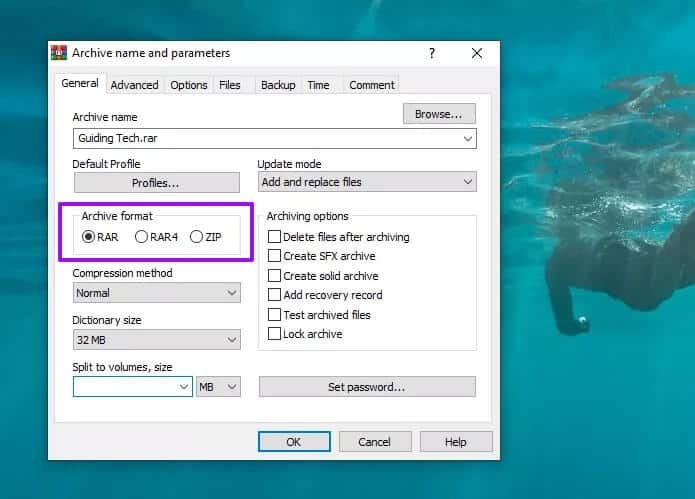
بعد ذلك ، اختر طريقة ضغط مثل Store أو Normal أو Best (والتي تحدد حجم الملف بشكل أساسي) وانقر فوق OK. يمكنك أيضًا إضافة ملفات إلى أرشيفات RAR الحالية باستخدام خيار إضافة شريط القوائم أثناء معاينتها.
2. 7-ZIP
7-Zip هو برنامج مفتوح المصدر يدعم العديد من معايير الضغط مثل 7Z و TAR و WIM و ZIP. على عكس WinRAR ، فإنه لا يسمح لك بضغط ملفات RAR. يتيح لك استخراجها ، وكل شيء يعمل بشكل مشابه لبرنامج WinRAR في هذا الصدد.
بعد تثبيت 7-Zip ، يمكنك استخراج ملفات RAR بالنقر بزر الماوس الأيمن فوق أرشيف RAR ، والإشارة إلى 7-Zip ، وتحديد الخيارين Extract Here و Extract Files.
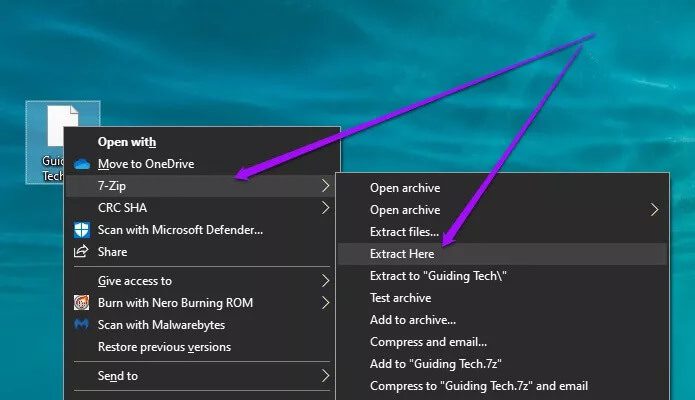
يمكنك أيضًا استخدام خيار Open Archive لمعاينة أرشيف RAR – تمامًا كما هو الحال مع WinRAR – واستخراج عناصر محددة بداخلها.
3. EXTRACTNOW
إذا كنت لا تريد الأجراس والصفارات الإضافية في WinRAR أو 7-Zip ، ففكر في استخدام ExtractNow. إنها أداة صغيرة للغاية تتيح لك استخراج أرشيفات RAR المتعددة بسهولة في وقت واحد. يدعم البرنامج أيضًا العديد من التنسيقات الأخرى ، مثل ZIP ، 7Z ، CAB ، إلخ.
قم بتنزيل الأداة وتثبيتها (وهي مجانية تمامًا) ، ويمكنك متابعة سحب وإسقاط أرشيفات RAR متعددة في نافذة ExtractNow لإعدادها للاستخراج.
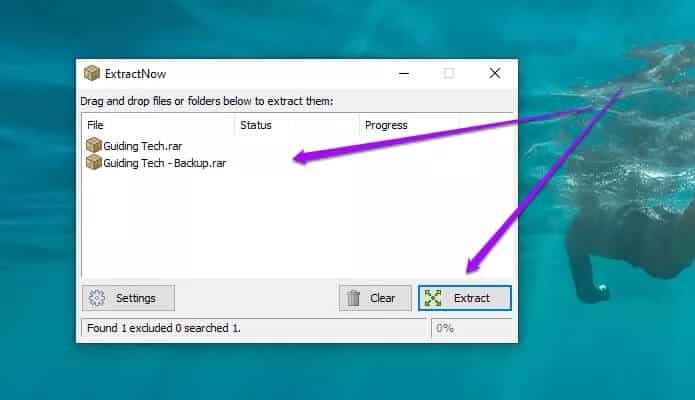
بعد ذلك ، يعد النقر فوق استخراج واختيار موقع لاستخراج أرشيف RAR (أو الأرشيف) أمرًا بسيطًا.
بالإضافة إلى ذلك ، يمكنك الغوص في جزء إعدادات ExtractNow وتكوين مجموعة من الإعدادات لتكوين كيفية عمل البرنامج. على سبيل المثال ، يمكنك التبديل إلى علامة التبويب Explorer وإضافة خيار قائمة سياقية يمكن أن يسمح لك باستخراج أرشيفات RAR (بما في ذلك أي تنسيقات أخرى مدعومة) على الفور.
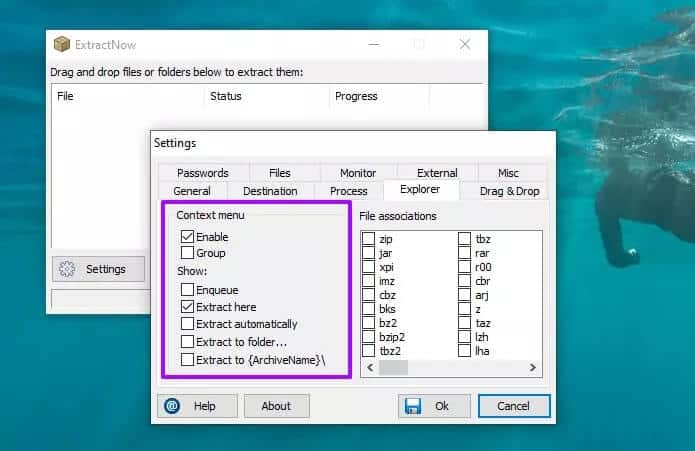
ومع ذلك ، وكما يوحي اسمه ، يتيح لك ExtractNow فقط استخراج أرشيفات الضغط. لا يسمح لك بإنشائها.
4. ARCHIVE EXTRACTOR
على عكس الأدوات التي مررت بها أعلاه ، فإن Archive Extractor هو أداة استخراج متاحة عبر الإنترنت فقط. يسمح لك بتحميل أرشيفات RAR وإعادة تنزيلها في شكل مستخرج ، مما يجعلها مثالية للحالات لمرة واحدة.
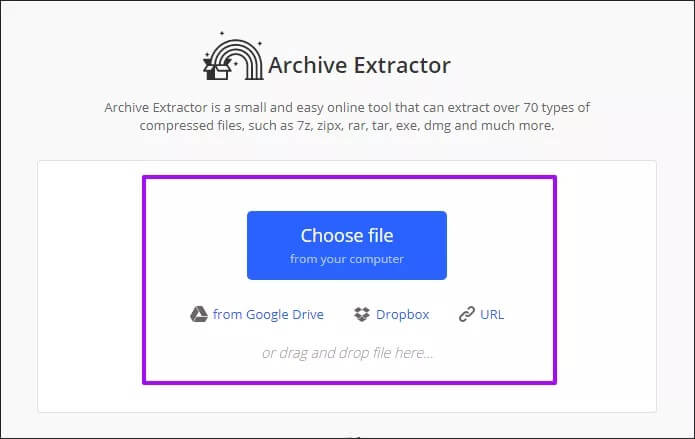
بعد زيارة Archive Extractor ، حدد خيار اختيار ملف لتحميل الملفات إما من جهاز الكمبيوتر الخاص بك أو من خدمات التخزين السحابية في Google Drive و Dropbox. كما أنه يدعم عناوين URL ، مما يعني أنه يمكنك لصق أي رابط قابل للتنزيل لأرشيف RAR وتنزيله في النموذج المستخرج على الفور.
تحذير: حفاظًا على خصوصيتك وأمانك ، يجب ألا تقوم بتحميل أي ملفات RAR تحتوي على بيانات حساسة أو سرية. أنت لا تعرف أبدًا أين قد تنتهي ملفاتك.
استخلاص ناجح
كان تنسيق RAR موجودًا منذ سنوات ، لكنه لم ينتشر أبدًا بسبب طبيعته الخاصة ، على عكس ZIP. لكن قدرات الضغط الفائقة تعني أنك ستواجه RAR بشكل منتظم تقريبًا ، خاصةً إذا قمت بتنزيل الأشياء كثيرًا على الإنترنت. فقط لديك WinRAR أو 7-Zip أو Extract Now في متناول اليد (أو ضع إشارة مرجعية Archive Extractor في متصفح الويب الخاص بك) ، ولن تقلق أبدًا بشأن ملف RAR آخر مرة أخرى.
